Android studio merupakan salah satu software pengembang aplikasi Android terbaik saat ini. Hal itu dikarenakan banyaknya fitur yang didukung oleh Google. Pada tutorial kali ini akan dibahas cara menghubungkan aplikasi Android kamu dengan firebase realtime database. Berikut ini cara menghubungkan aplikasi Android dengan firebase realtime database.
Baca juga:
- Cara Write Pada Firebase Realtime Database Dengan Android Studio
- Cara Menghapus Data Dari Firebase di Android Studio
Langkah:
1. Buat projek baru di Android Studio kamu. Buat nama pada projek kamu dan klik tombol next.
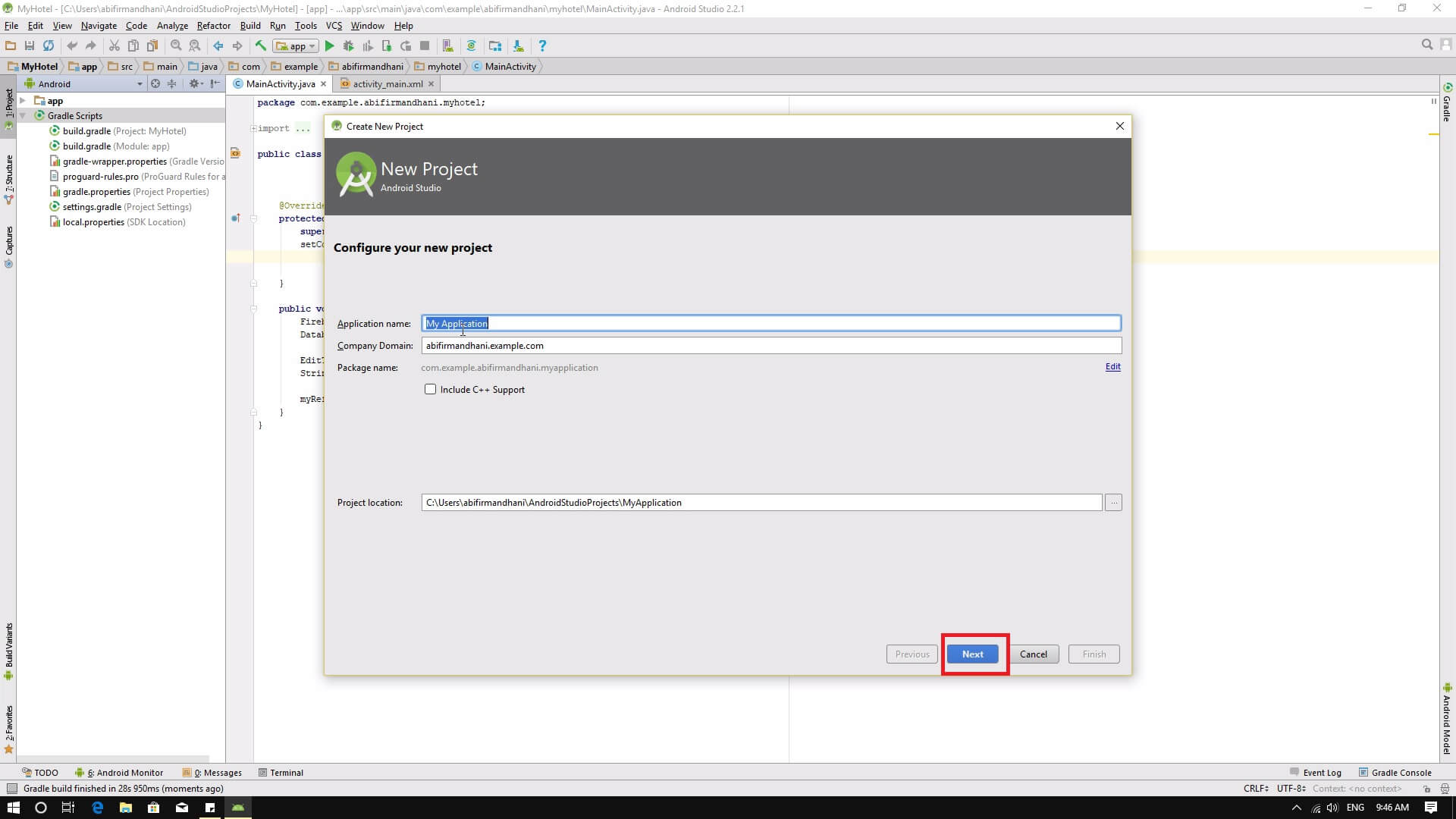
2. Pilih platform yang akan kamu kembangkan dan pilih API nya juga, lalu klik tombol next.
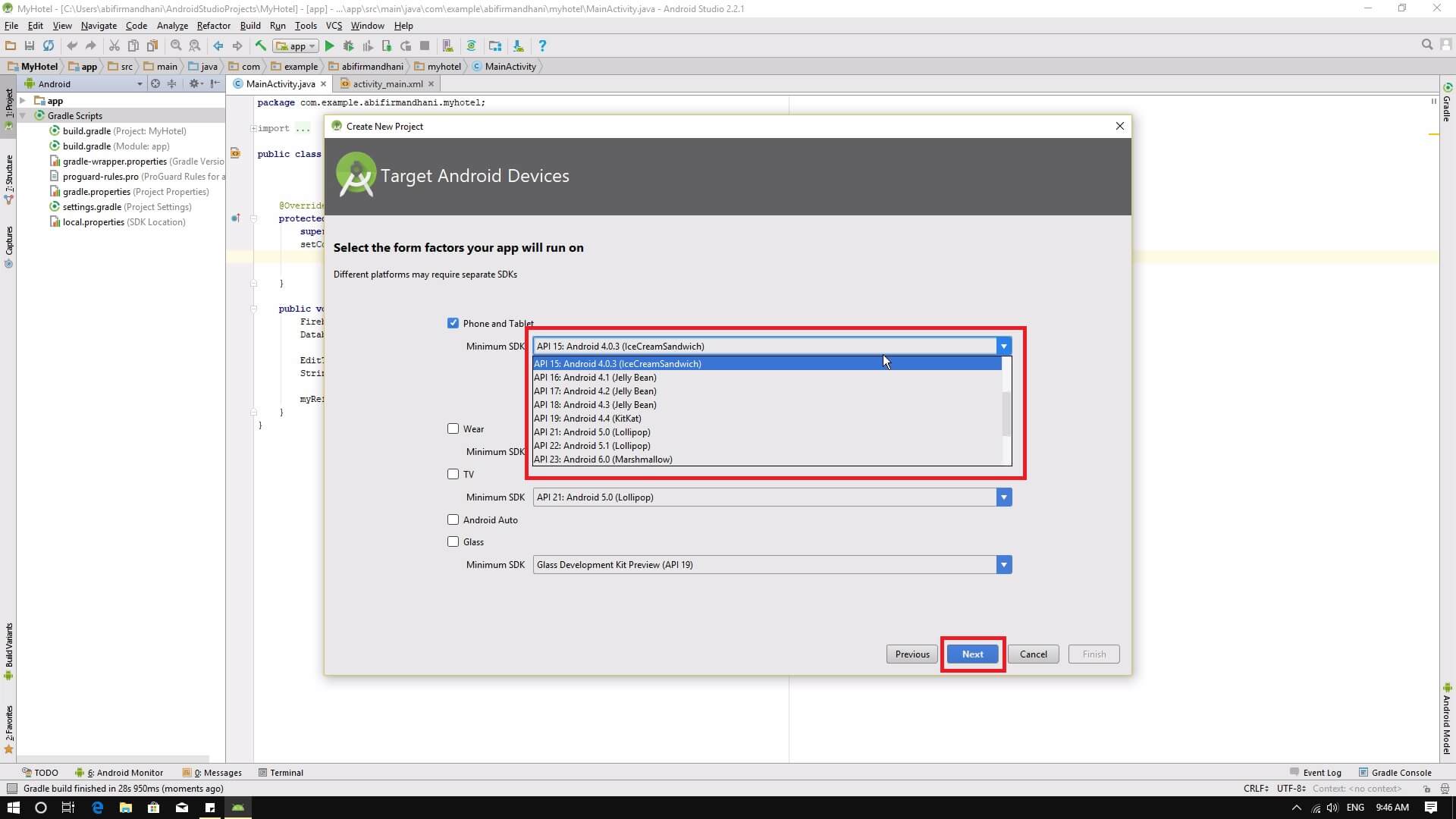
3. Pilih activity awal yang akan kamu gunakan. Pada tutorial kali ini akan menggunakan activity kosong.
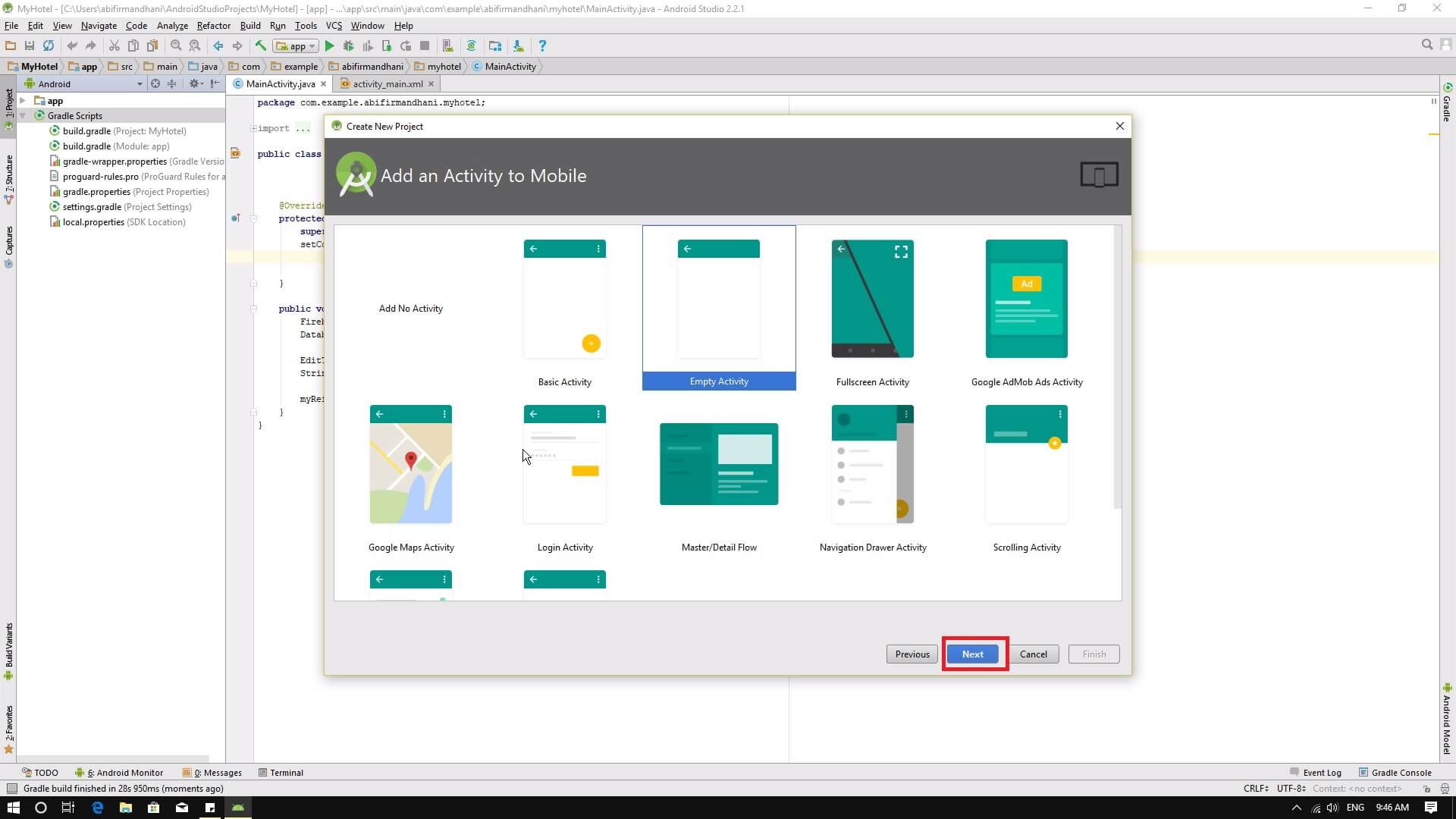
4. Saat sudah masuk ke dalam projek kamu, klik ikon user di pojok kanan atas dan Sign in dengan akun Google kamu
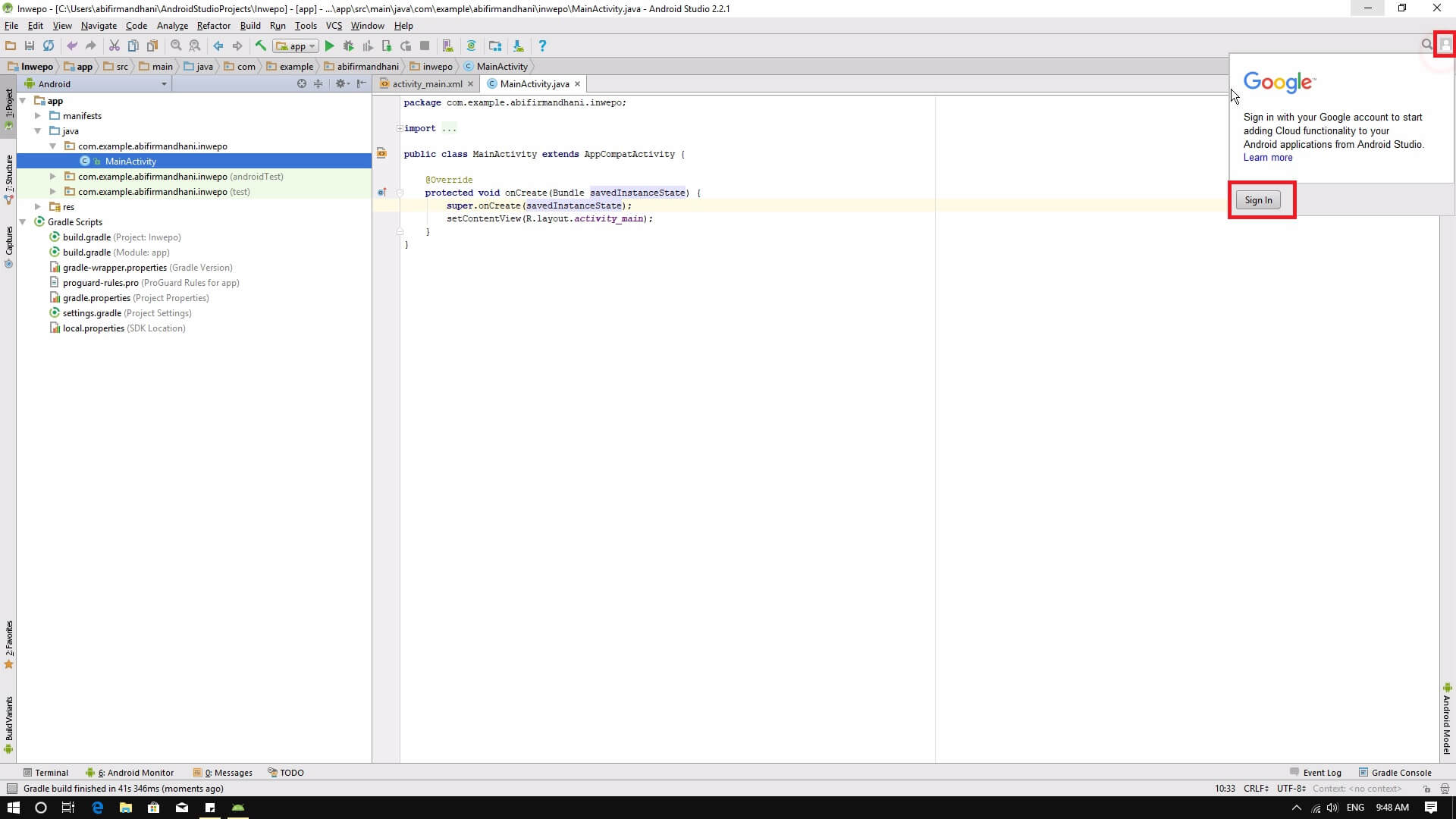
5. Klik tombol allow untuk melanjutkan.
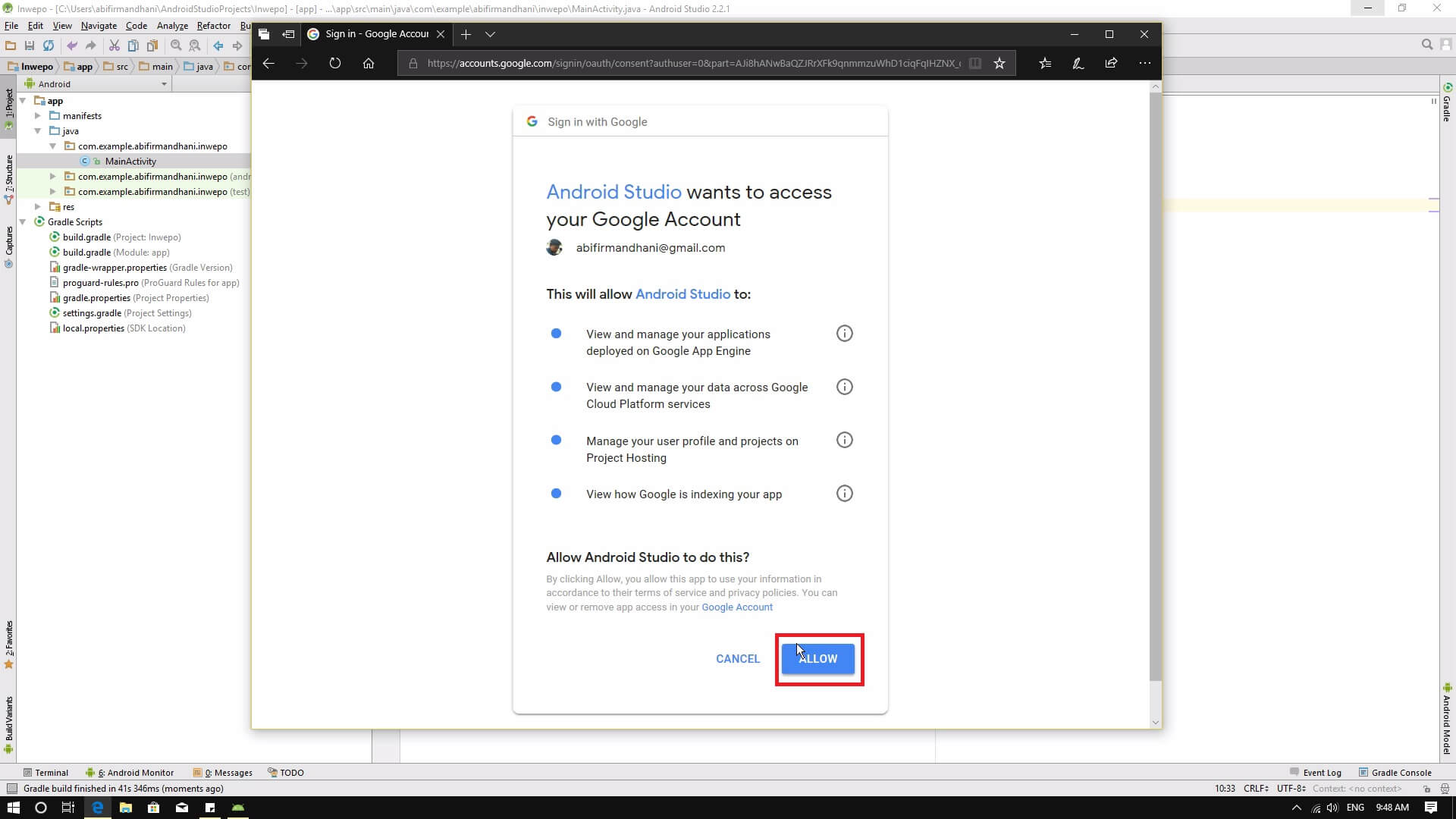
6. Lalu klik menu tools dan pilih Firebase.
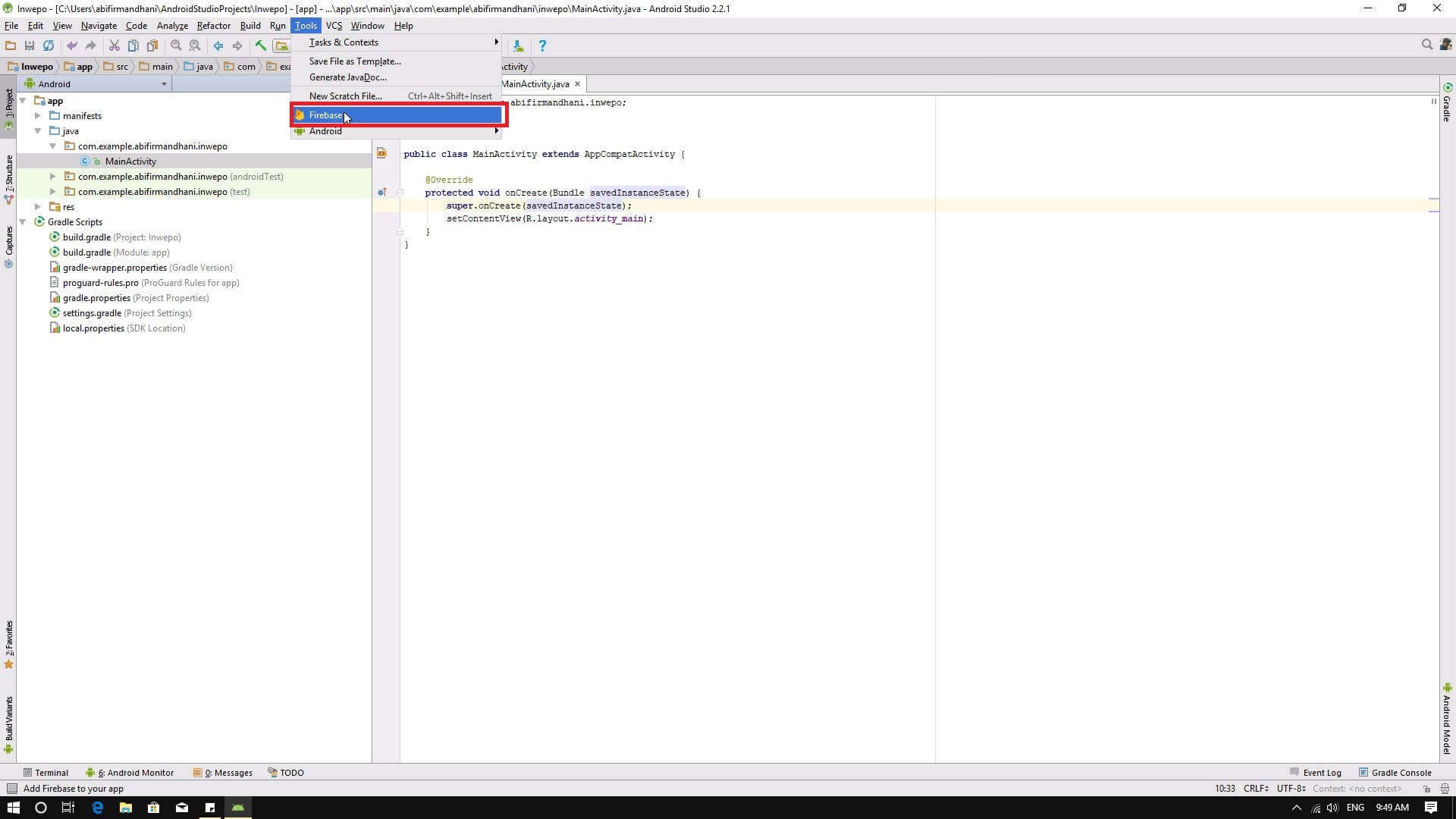
7. Akan muncul firebase assistant, dimana fungsinya adalah membantu dalam menggunakan firebase. Pilih realtime database dan klik save and retrieve data.
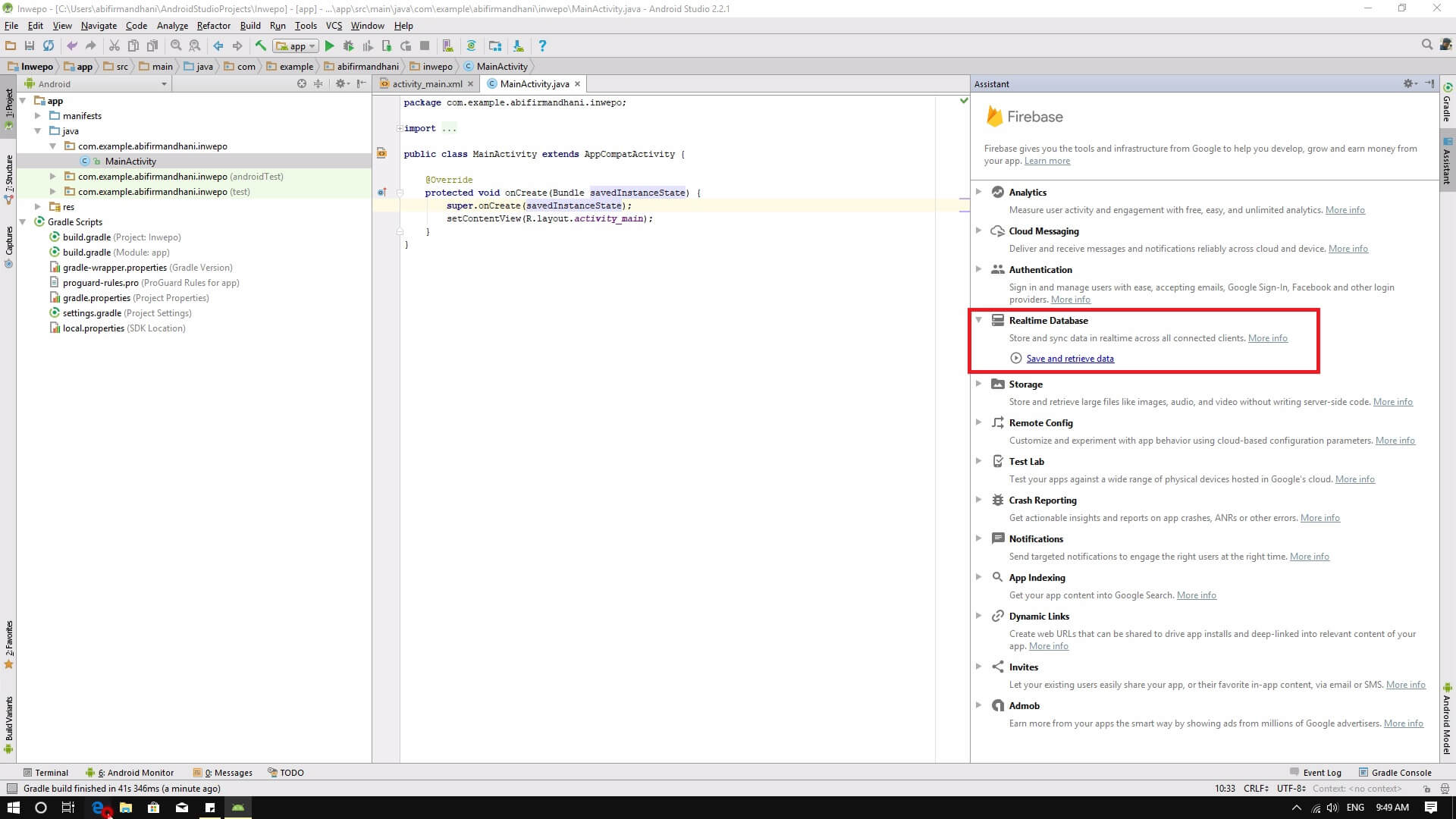
8. Firebase assistant akan memberikan beberapa langkah agar kamu bisa menggunakan realtime database. Langkah pertama adalah connect dengan firebase. Klik tombol connect to firebase
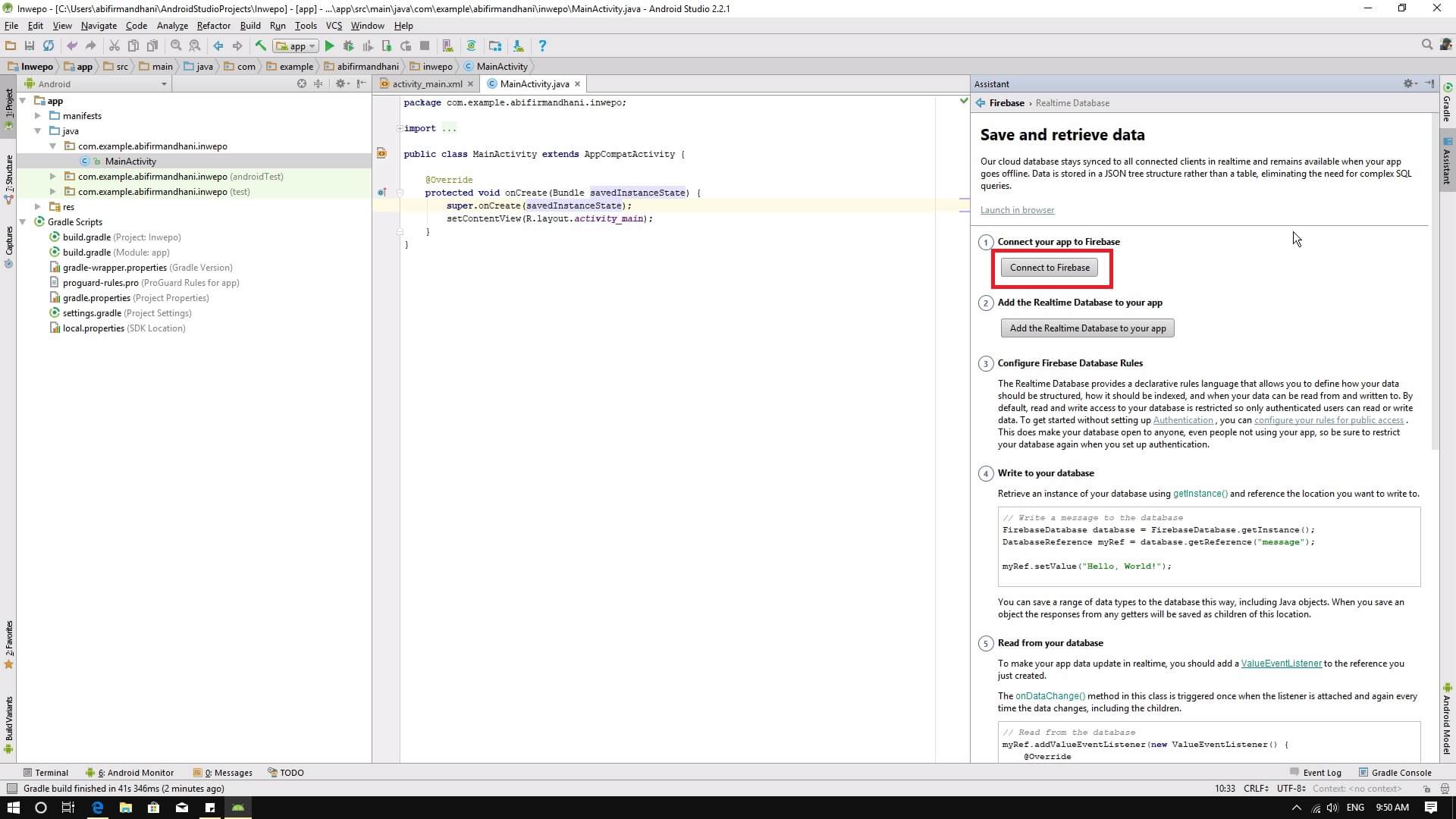
9. Lalu akan muncul jendela baru. Disini kamu bisa memilih antara membuat projek baru di firebase, atau menggunakan projek yang sudah ada. Jika kamu belum punya projek di firebase, pilih buat baru saja. Lalu Klik tombol connect to firebase.
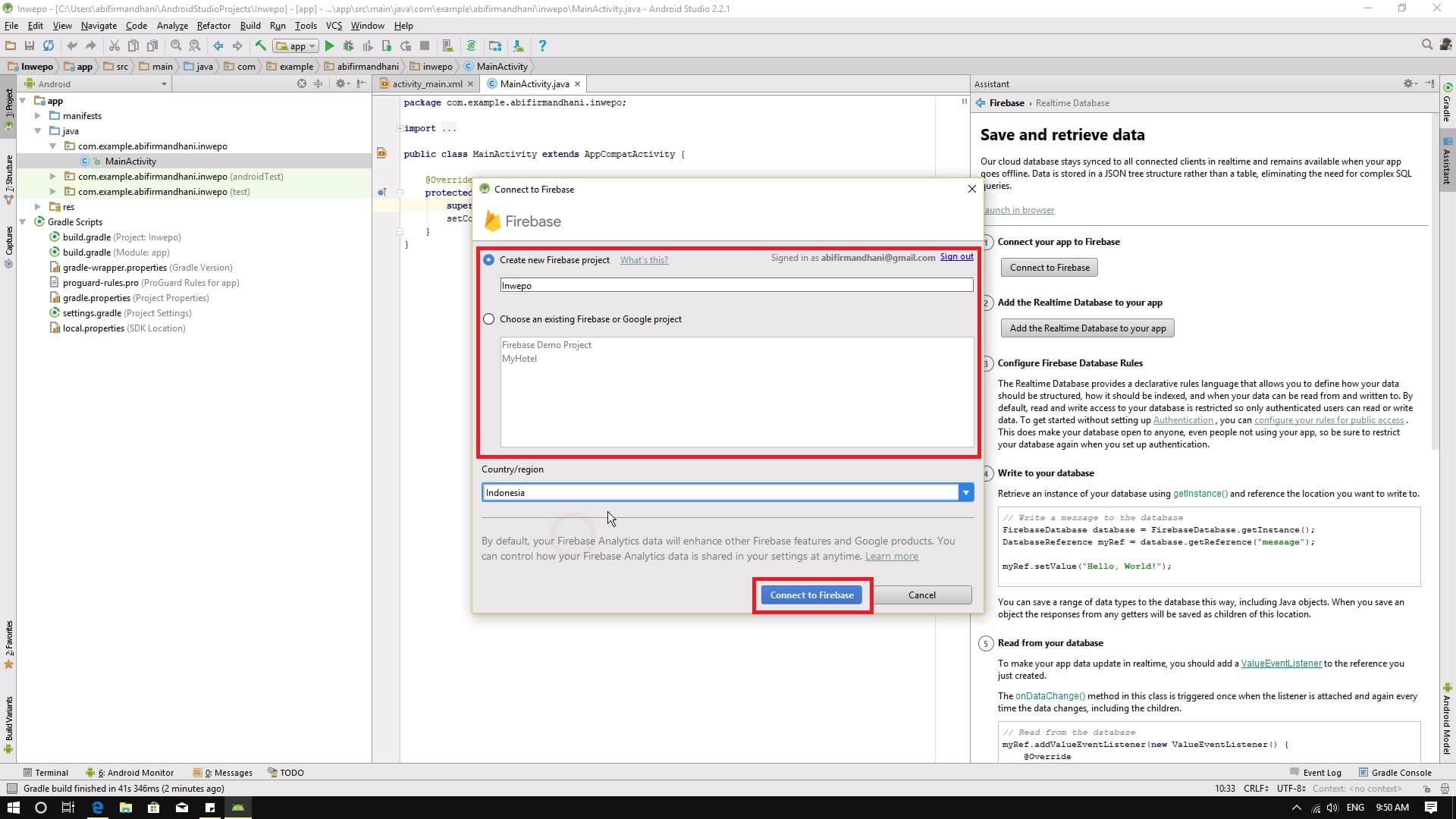
10. Berhasil terhubung dengan firebase.
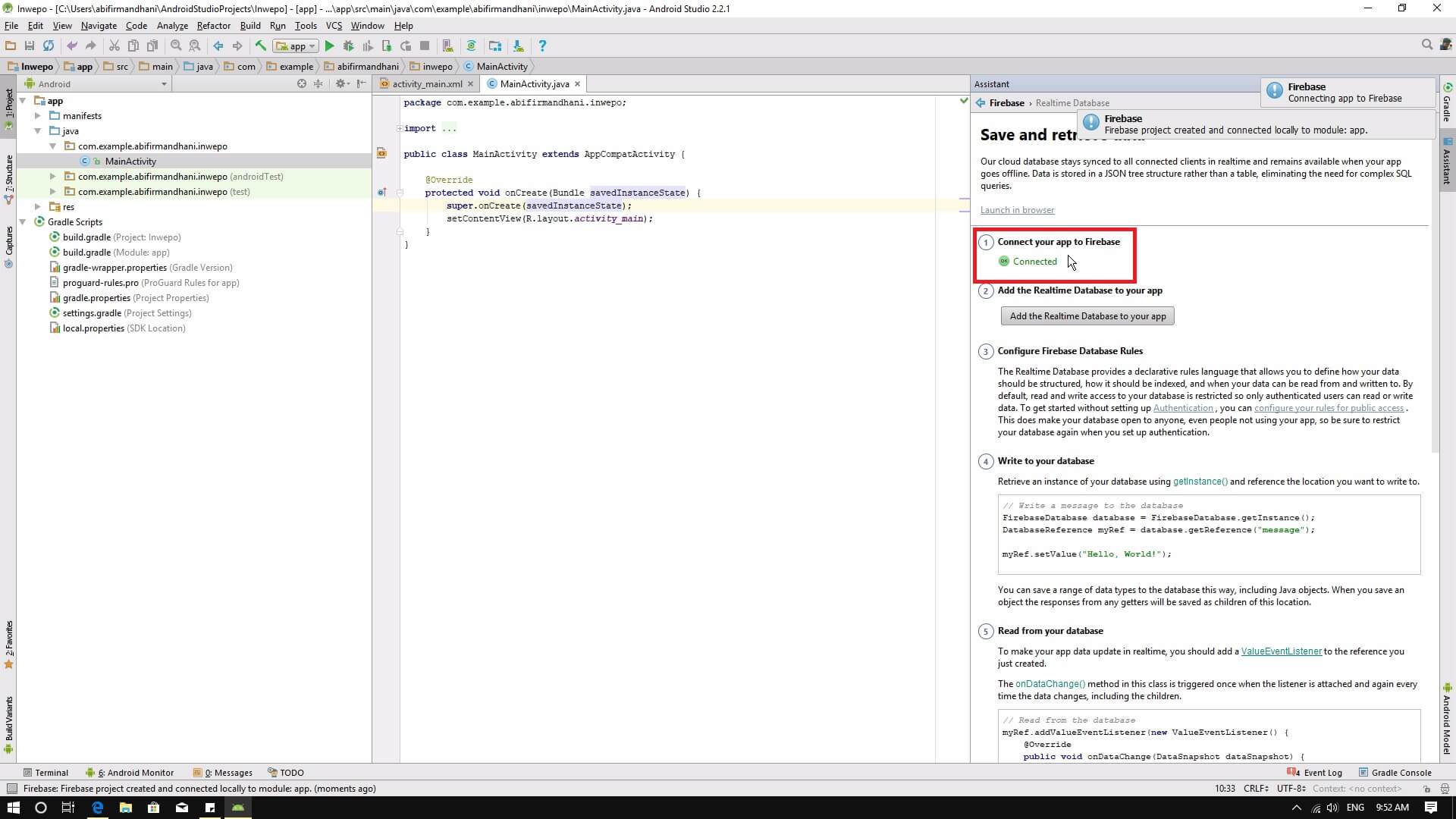
11. Buka Firebase console dan pastikan akun google kamu sama dengan yang kamu pakai di Android studio. Bisa terlihat projek yang kamu buat pada langkah sebelumnya berhasil ditambah.
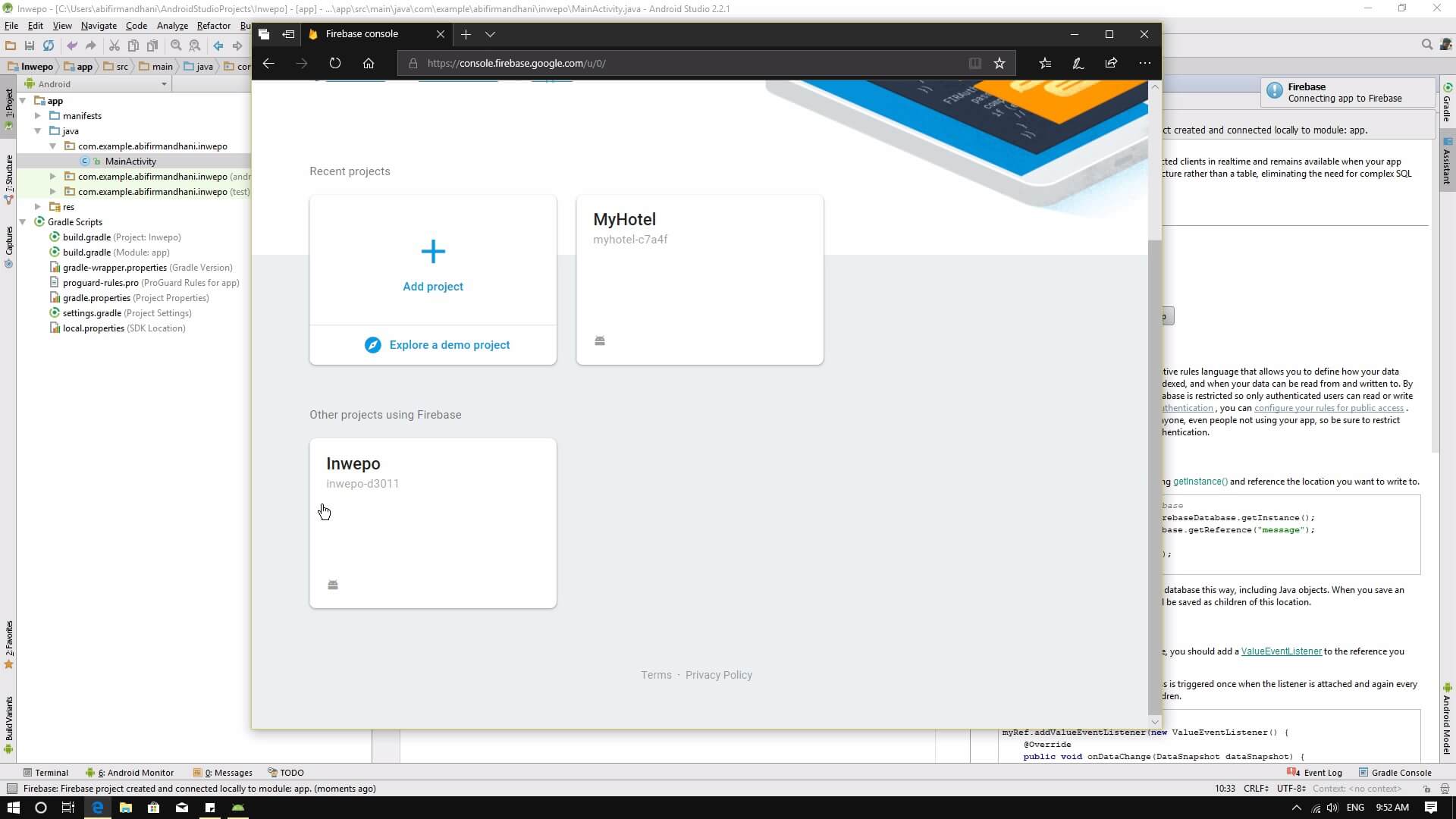
12. Lanjut ke langkah selanjutnya. Klik tombol add realtime database to your app. Pada langkah ini kamu akan menambah beberapa tools di gradle projek kamu, sehingga realtime database bisa berjalan di aplikasi kamu nantinya. Klik accept changes untuk melanjutkan.
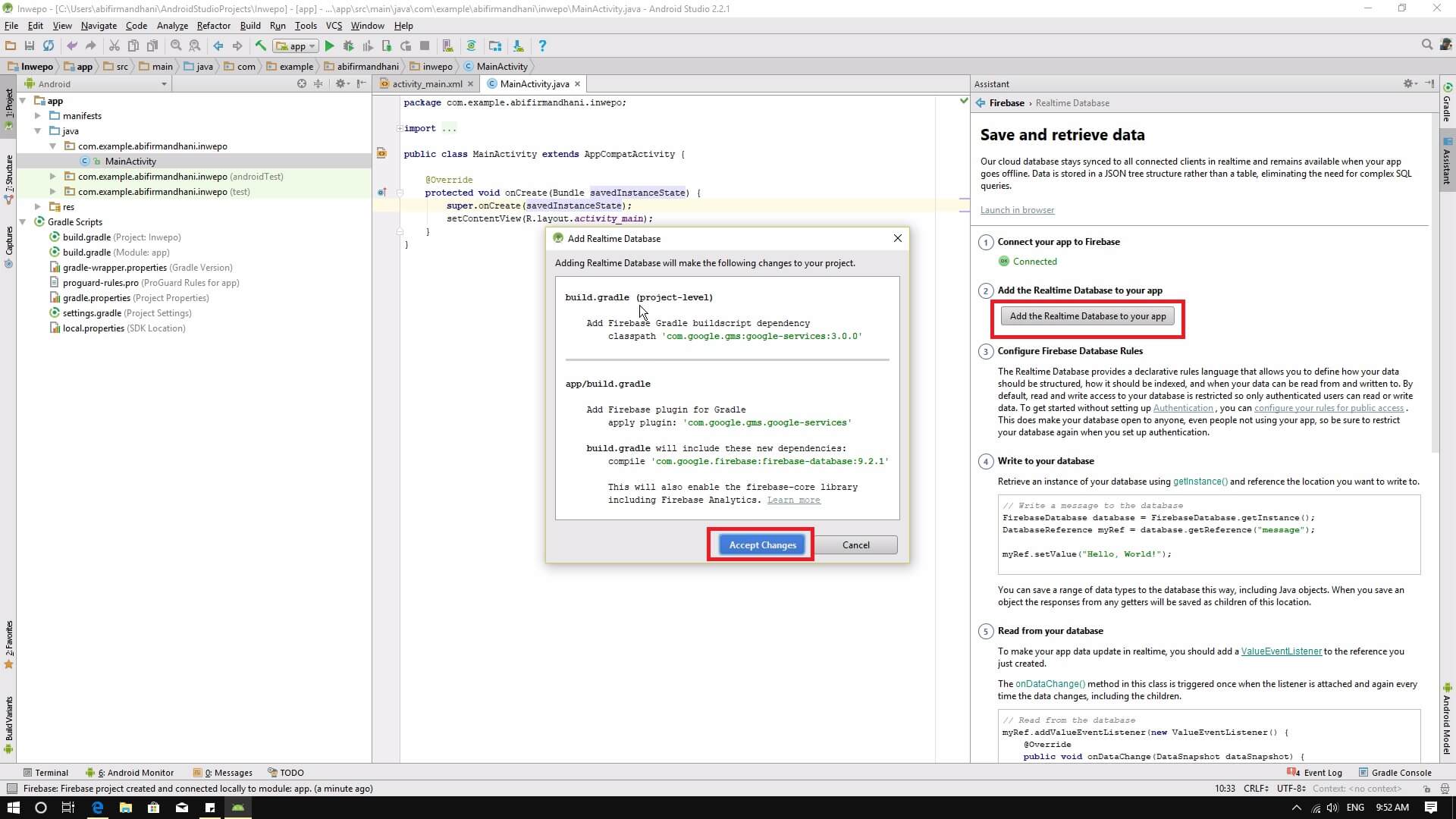
13. Buka projek kamu di firebase, dan buat database baru dengan cara klik tombol create database yang ada di menu database.
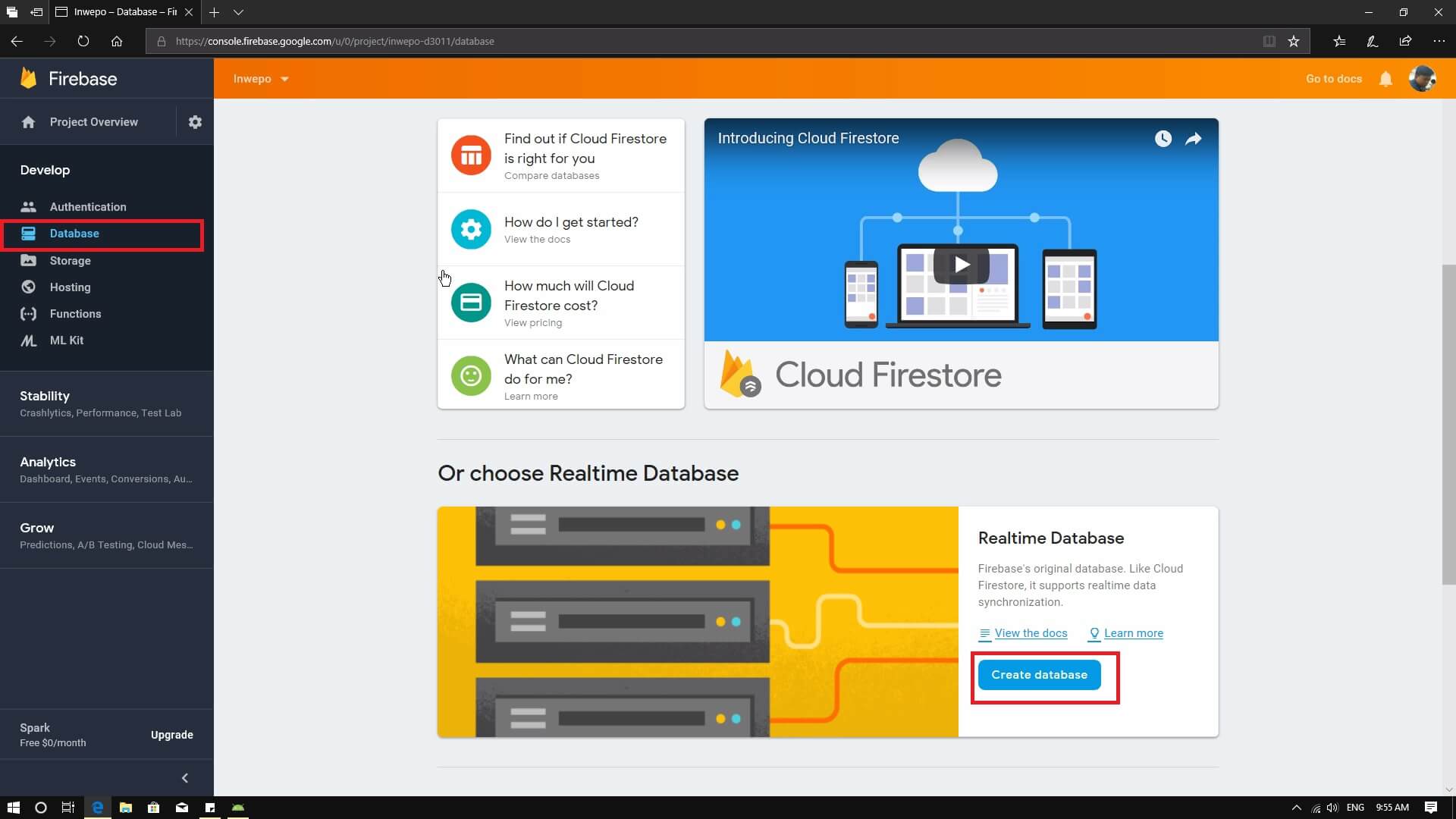
14. Saat kamu membuat realtime database kamu harus menentukan rules dari database tersebut.
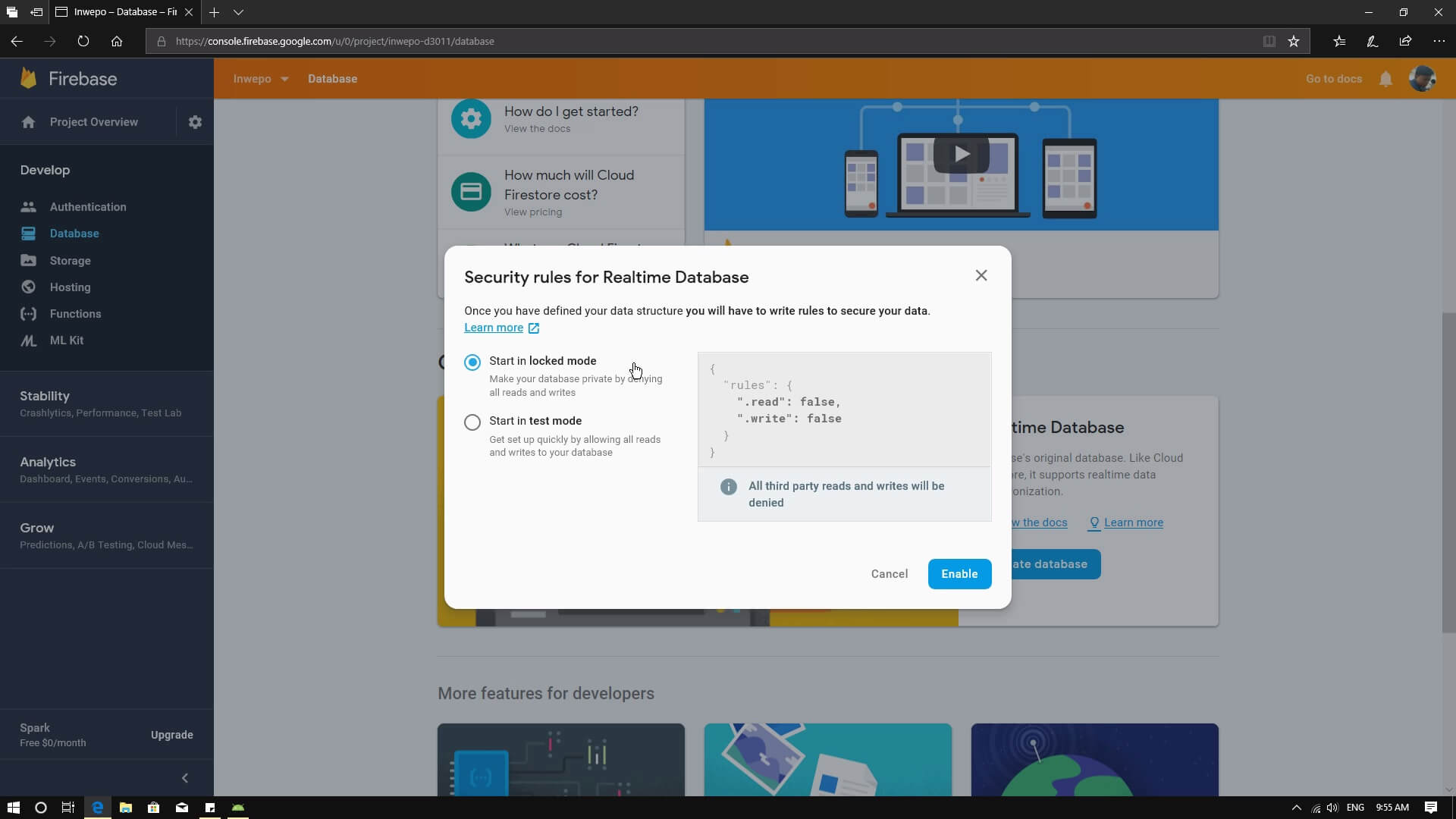
- Jika kamu memilih locked mode, maka database kamu tidak bisa di read dan write dari luar
- Jika kamu memilih test mode, maka database kamu bisa di read dan write dari luar
Pilih salah satu, dan klik tombol enable
15. Disini kamu berhasil membuat database baru dan datanya masih kosong.
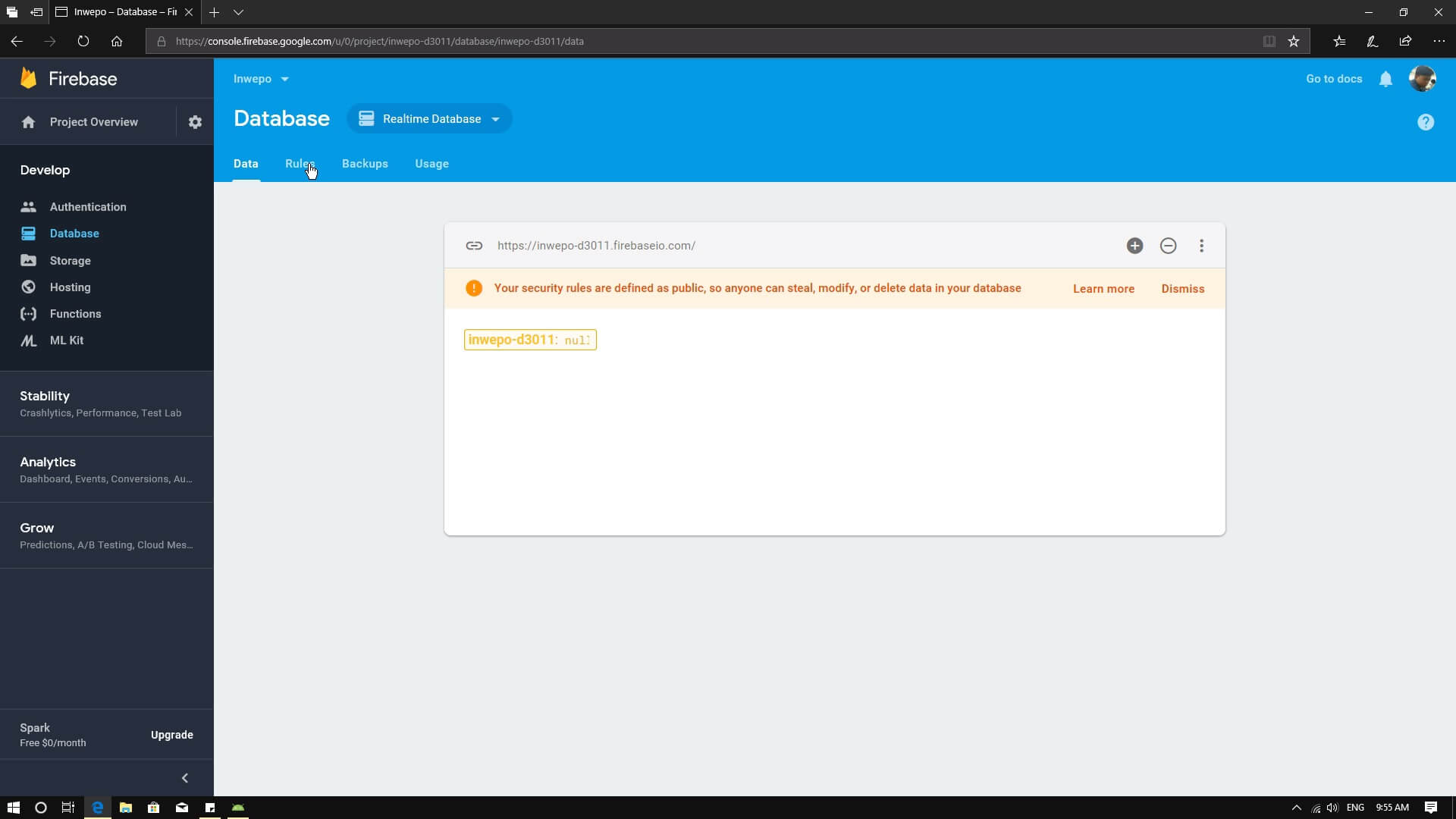
16. Klik tab Rules untuk mengatur rules di database kamu.
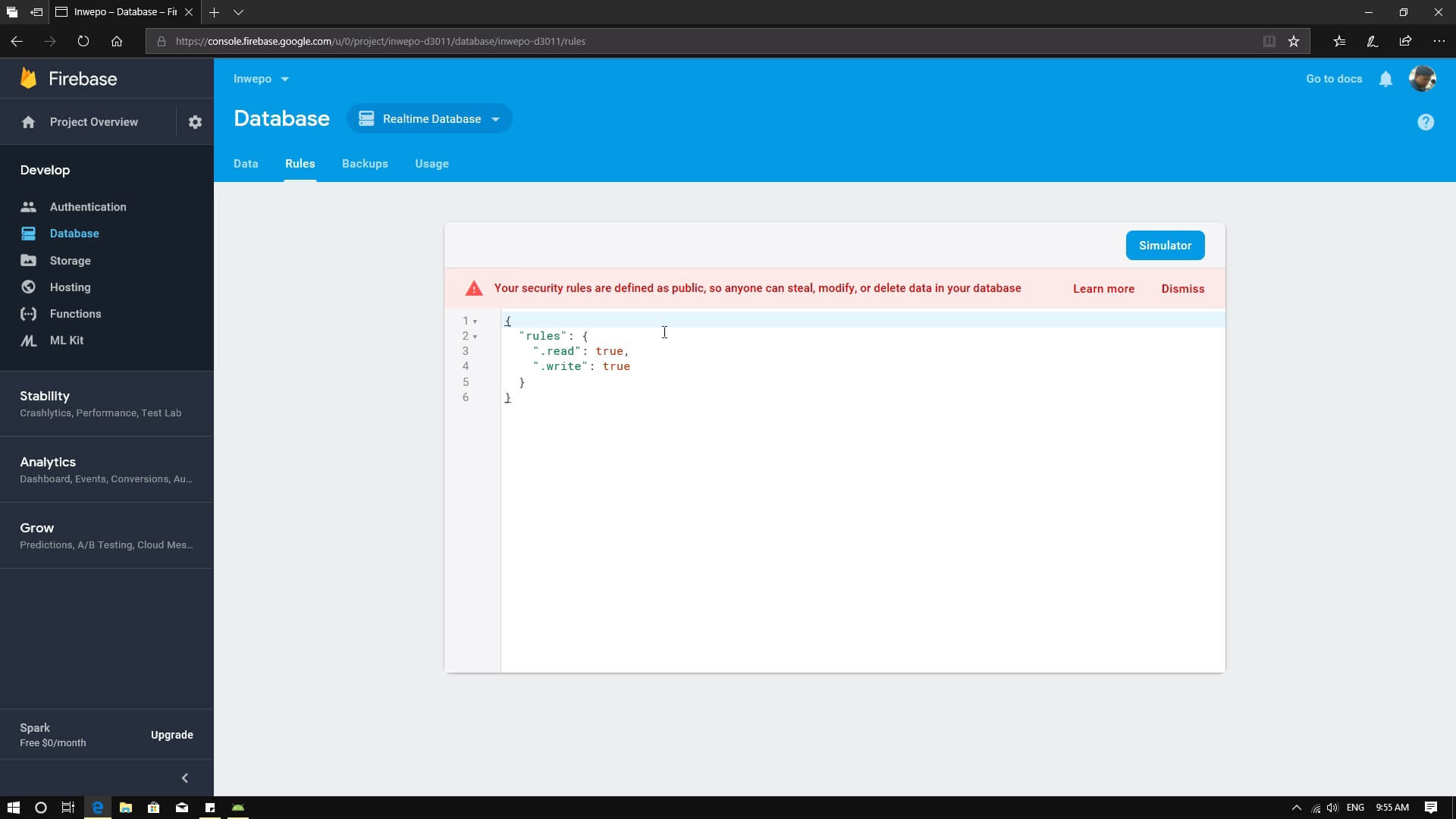
Kamu bisa mengganti rules database kamu di sini.
Jika true, maka read dan write bisa dilakukan dari luar atau aplikasi lain. Sedangkan jika false, maka tidak bisa diakses dari luar
Untuk tutorial save and retrieve data, tunggu tutorial selanjutnya. Terimakasih



















bobby setiawan
Maret 24, 2020 at 13:59
Your blog very good…thanks a lot